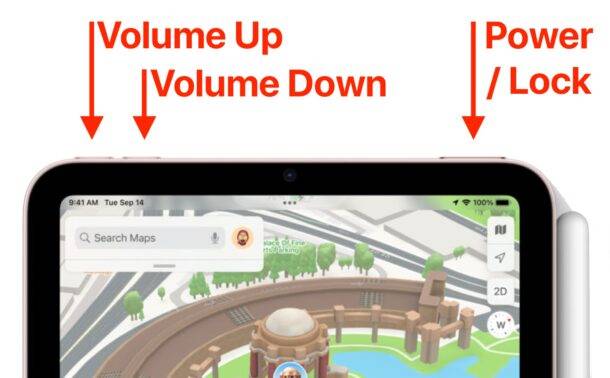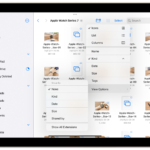iPad를 재시동하고 하드 리셋하는 방법
- 王林앞으로
- 2023-07-05 16:01:489383검색

기술의 세계에서는 결함과 문제가 불가피합니다. 다른 전자 장치와 마찬가지로 iPad도 때때로 문제가 발생할 수 있습니다. 작동이 멈추거나 빠르게 응답하지 않거나 이상한 소프트웨어 결함이 발생할 수 있습니다. 이러한 사소한 문제를 해결하는 간단하면서도 효과적인 방법은 장치를 재설정하거나 다시 시작하는 것입니다. 이 튜토리얼에서는 iPad 하드 리셋 및 재부팅을 수행하는 방법에 대한 단계를 자세히 설명합니다.
계속하기 전에 하드 재설정과 재부팅의 차이점을 이해하는 것이 중요합니다.
- 재부팅(소프트 재설정이라고도 함)은 컴퓨터를 다시 시작하는 것과 유사합니다. 장치를 껐다가 다시 켜면 일반적으로 문제가 있는 코드가 모두 지워집니다.
- 하드 리셋(강제 재시작이라고도 함)은 더 과감한 단계입니다. iPad를 재시동할 뿐만 아니라 메모리(데이터는 제외)도 지워서 더 완고한 문제를 해결할 수 있습니다.
참고: 이 방법 중 어느 것도 데이터를 지우거나 iPad를 공장 초기화하지 않습니다.
1부: iPad 재시동(소프트 리셋)
1단계: 전원 버튼 길게 누르기
전원 버튼은 일반적으로 기기를 세로 방향으로 잡았을 때 대부분의 iPad 상단 가장자리에 있습니다. iPad 화면에 슬라이더가 나타날 때까지 누르고 있습니다.
2단계: 슬라이드하여 전원 끄기
슬라이드하여 전원 끄기 슬라이더를 오른쪽으로 스와이프합니다. 아이패드 화면이 꺼지면 검은색으로 변합니다.
3단계: iPad 다시 켜기
iPad 화면이 검게 변한 후 Apple 로고가 나타날 때까지 전원 버튼을 길게 눌러 다시 켤 수 있습니다.
파트 2: iPad 강제 재설정(강제 재시작)
iPad를 강제 재설정하는 과정은 모델에 따라 다르며, 홈 버튼이 있는 모델과 없는 모델에 따라 수행 방법이 다릅니다.
홈 버튼이 있는 iPad 하드 리셋(iPad, iPad mini, iPad Air)
1단계: 전원 버튼과 홈 버튼을 길게 누르세요.
전원 버튼과 홈 버튼을 동시에 길게 누르세요.
2단계: 두 버튼을 계속 누르고 있습니다.
iPad 화면에 Apple 로고가 나타날 때까지 두 버튼을 계속 누르고 있습니다. Apple 로고는 시스템 재시동을 나타냅니다. 몇 초 후에 iPad가 다시 작동될 것입니다.
Face ID가 포함된 iPad 하드 리셋(iPad Pro 2018 이상)
1단계: 볼륨 크게 버튼을 눌렀다 놓습니다.
기기 오른쪽에 있는 볼륨 크게 버튼을 빠르게 눌렀다가 놓습니다.
2단계: 볼륨 낮추기 버튼을 눌렀다 놓습니다.
볼륨 높이기 버튼 바로 아래에 있는 볼륨 낮추기 버튼을 빠르게 눌렀다가 놓습니다.
3단계: 전원 버튼을 길게 누르세요.
iPad를 세로 방향으로 들고 있을 때 상단 가장자리에 있는 전원 버튼을 길게 누르세요. iPad 로고가 화면에 표시되어 다시 시작됨을 나타낼 때까지 버튼을 계속 누르고 있습니다.
관련 기사
-

iPad가 Apple 로고에 붙어 있나요? 7가지 수정 사항
Apple iPad가 Apple 로고에서 멈춘 경우 일반적으로 몇 가지 간단한 문제 해결 단계를 통해 문제를 해결할 수 있습니다. 이 튜토리얼에서는 다음에 수행할 작업을 보여줍니다. 애플 아이패드는 사용이나 취급이 어려운 제품은 아니지만, 버그나 결함이 전혀 없는 것은 아니다. 안타깝게도...
-

iPadOS 16에서 제스처를 사용하여 iPad에서 스크린샷을 찍는 방법은 다음과 같습니다.
iPadOS 16이 설치된 iPad에서 스크린샷을 찍는 다양한 방법 iPad에서 스크린샷을 찍는 가장 일반적인 방법 방법은 다음을 누르는 것입니다. 하드웨어 버튼. iPad의 전원 버튼과 홈 버튼을 눌렀다가 떼기만 하면 됩니다. 최신 iPad 모델에서는 동시에 누르고 떼십시오...
-

AirPrint 유무에 관계없이 iPhone 및 iPad에서 인쇄하는 방법
iPhone 및 iPad에서 인쇄하는 가장 쉬운 방법은 Apple 프로토콜이 내장된 AirPrint를 사용하는 것입니다. iOS 및 시중의 많은 프린터에 적용됩니다. 기존 프린터가 AirPrint를 지원하는지 확실하지 않은 경우 계속 읽어보시면 빠른 답변을 얻으실 수 있습니다. AirPrin을 지원하지 않는 경우...
위 내용은 iPad를 재시동하고 하드 리셋하는 방법의 상세 내용입니다. 자세한 내용은 PHP 중국어 웹사이트의 기타 관련 기사를 참조하세요!